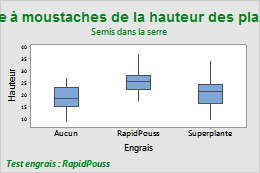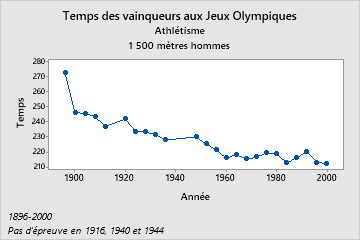A propos des titres, sous-titres et commentaires
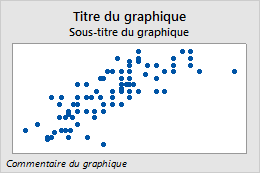
Un titre est attribué à chaque graphique en fonction de son type et des variables que vous sélectionnez. Par exemple, si vous tracez un nuage de points des variables Ventes et Adv dans la feuille de travail, Minitab nomme automatiquement le graphique Nuage de points de Ventes en fonction de Adv.
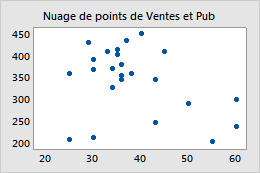
Titre par défaut
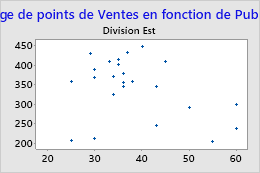
Titre et sous-titre personnalisés
Remarque
Le titre de graphique ne doit pas être confondu avec le nom du graphique. Le nom du graphique est affiché dans l'onglet de résultats et le Navigateur. La modification d'un titre de graphique ne change pas le nom de fichier du graphique, et vice versa.
Ajouter des titres, sous-titres et commentaires lors de la création d'un graphique
Vous pouvez spécifier le texte du titre ou ajouter des sous-titres ou des commentaires lorsque vous créez un graphique.
- Dans la boîte de dialogue correspondant au graphique que vous créez, cliquez sur Etiquettes.
- Sous l'onglet Titres/Commentaires, saisissez le texte du titre, des sous-titres ou des commentaires et cliquez sur OK.
Ajouter des titres, sous-titres et commentaires à un graphique existant
Vous pouvez ajouter des titres, sous-titres et commentaires à un graphique existant.
- Double-cliquez sur le graphique.
- Cliquez avec le bouton droit de la souris sur le graphique et sélectionnez Ajouter, puis l'un des éléments suivants :Titre, Sous-titre ou Commentaire.
- Saisissez le texte à ajouter et cliquez sur OK.
Modifier un titre, un sous-titre ou un commentaire
Pour modifier un titre, un sous-titre ou un commentaire, double-cliquez dessus. Les graphiques peuvent avoir plusieurs titres, sous-titres et commentaires.
Conseil
Pour créer un commentaire personnalisé comprenant le nom du projet, le nom de la feuille de travail, la date, l'heure ou du texte personnalisé (le nom de votre entreprise, par exemple) de façon automatique sur tous les graphiques que vous créez, sélectionnez
- Double-cliquez sur le graphique.
- Double-cliquez sur le titre, le sous-titre ou le commentaire à modifier.
Conseil
Vous pouvez faire glisser un titre, un sous-titre ou un commentaire n'importe où sur le graphique.
- Sélectionnez l'onglet adapté pour les modifications que vous voulez apporter.
- Police : modifiez le texte et la police, le style, la taille et la couleur du texte.
- Alignement : indiquez la position exacte du titre, sous-titre ou commentaire en saisissant les valeurs suivantes :
- Position
- Sélectionnez la position de l'élément par rapport à la zone de figure (la zone de figure recouvre généralement l'ensemble du graphique). Par exemple, pour centrer l'élément, sélectionnez Centré.
- Décalage
- Sélectionnez Personnalisée. Dans Horizontal, saisissez le nombre d'unités de représentation pour déplacer l'élément vers la gauche (−) ou vers la droite (+) par rapport à la position sélectionnée. Dans Vertical, saisissez le nombre d'unités de représentation pour déplacer l'élément vers le bas (−) ou vers le haut (+) depuis la position sélectionnée.
Exemples de modification de titres, sous-titres et commentaires